Pagina Inhoudsopgave
Bijgewerkt op Jul 30, 2025
Om de systeemprestaties en het gegevensbeheer te verbeteren, is het partitioneren van uw harde schijf een belangrijke taak in Windows. Partition Magic was ooit een populaire software voor dit doel, maar is inmiddels van de markt verdwenen. Veel gebruikers zoeken tegenwoordig echter naar volledige crackversies van Partition Magic om hun partities te beheren zonder te betalen voor de software.
Dit roept de vraag op: "Hoe krijg ik een volledige crack voor Partition Magic ?" om partities effectief te kunnen aanmaken en beheren. Daarom begeleidt EaseUS u door alles wat u moet weten over deze verouderde software en of het een goede beslissing is om deze tool te gebruiken. Bovendien introduceert het een veilig en betrouwbaar alternatief voor Partition Magic met betere functies voor eenvoudiger partitiebeheer.
Wat is Partition Magic Full Crack?
Het was ooit een populaire tool voor schijfbeheer waarmee gebruikers eenvoudig de grootte van partities op hun harde schijf konden aanpassen en beheren. Hoewel PowerQuest de software ontwikkelde, werd het later overgenomen door Symantec en hielp het gebruikers hun schijfruimte efficiënt te beheren zonder gegevens te verliezen. Hoewel het een geavanceerde tool was voor de toen beschikbare versies van Windows, stopte het bedrijf eind 2009 met de ondersteuning ervan.
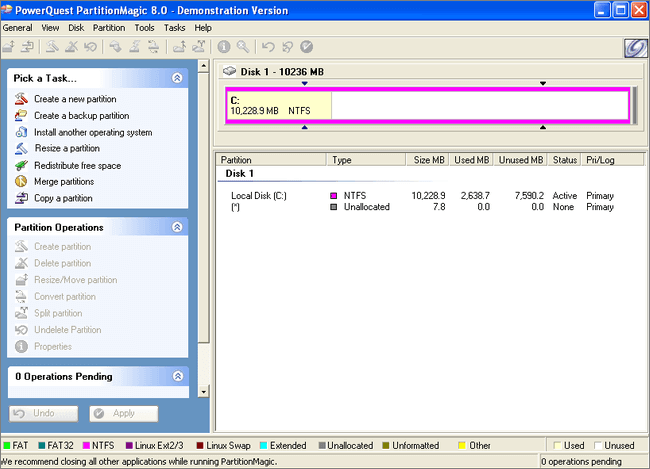
Nu u weet wat Partition Magic is, aarzel dan niet om dit artikel te delen om meer mensen in uw omgeving te helpen.
Belangrijkste kenmerken van Partition Magic
- Partities aanmaken en beheren: Deze software kan nieuwe partities aanmaken of de grootte van bestaande partities aanpassen voor datadistributie. Gebruikers kunnen partities ook verplaatsen of klonen zonder gegevensverlies.
- Partitieconversie: Voor effectief bestandsbeheer kunnen gebruikers partities converteren tussen NTFS en FAT zonder gegevensverlies. Bovendien is het ideaal voor oudere bestandssystemen zoals FAT32 en FAT16, die de primaire bestandssystemen waren in oudere Windows-versies.
- Aanpassen van de clustergrootte: Omdat kleinere clusters ervoor zorgen dat gebruikers schijfruimte besparen, kunnen ze met Partition Magic de grootte aanpassen voor verschillende bestandssystemen.
- Samenvoegen van bestandssystemen: Wanneer de opslagruimte op een partitie vol is, kunnen gebruikers aangrenzende FAT- of NTFS-bestandssystemen samenvoegen zonder gegevensverlies om zo meer ruimte te creëren.
- Linux-ondersteuning: Deze software is niet alleen een handige bestandssysteembeheerder voor Windows, maar ook betrouwbaar voor Linux. Hierdoor kunt u EXT2- of EXT3-bestandssystemen effectief beheren en uw gegevens beter beveiligen.
Sinds Symantec de ondersteuning van deze toolkit heeft stopgezet, zijn gebruikers op zoek naar de volledige crack van Partition Magic, een onofficiële versie. Helaas ondersteunt deze gekraakte versie de nieuwste besturingssystemen zoals Windows 10/11 niet, omdat deze sinds 2009 geen updates meer hebben ontvangen.
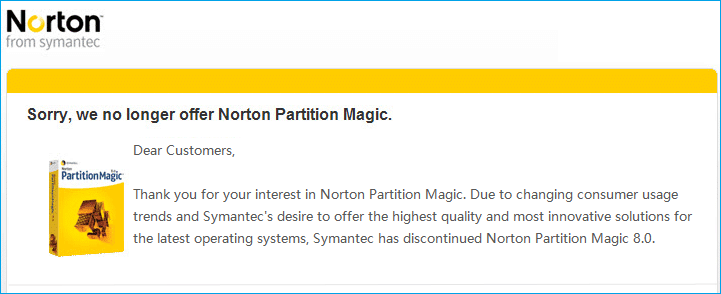
Bovendien kan het gebruik van een gekraakte versie van verouderde software leiden tot beveiligingsrisico's en problemen met software-incompatibiliteit. Het is daarom geen verstandige beslissing om op de gekraakte versie te vertrouwen en gebruikers zouden veiligere alternatieven moeten overwegen.
Waarom wordt Partition Magic Full Crack niet aanbevolen?
Hoewel het misschien een goede optie lijkt, is een volledige crack van Partition Magic om verschillende redenen niet aan te raden. Hier leest u waarom u gekraakte software beter kunt vermijden, vooral als het gaat om het beheren van essentiële taken zoals schijfpartities.
- 1. Niet meer beschikbaar : het is meer dan tien jaar geleden dat deze software werd stopgezet. Dit betekent dat er geen officiële manier is om een gelicentieerde kopie te verkrijgen. Daarom is elke gekraakte versie van deze toolbox die u online vindt, ongeautoriseerd.
- 2. Gebrek aan updates : Het bedrijf biedt geen officiële ondersteuning meer voor deze tool sinds de stopzetting ervan. Dit gebrek aan ondersteuning betekent dat er geen beveiligingspatches beschikbaar zijn, waardoor uw systeem kwetsbaar is voor bedreigingen.
- 3. Beveiligingsrisico's : Een gekraakte versie van Partition Magic kan verborgen hacks of andere schadelijke bugs bevatten die uw computer kunnen beschadigen en uw gegevens in gevaar kunnen brengen. U weet het pas als de schade al is toegebracht.
- 4. Compatibiliteitsproblemen : Omdat Partition Magic full crack niet werkt met nieuwere besturingssystemen, kan elke poging om het op moderne apparaten te gebruiken resulteren in datacorruptie of systeemcrashes.
- 5. Juridische aspecten : Het downloaden van dergelijke software is illegaal en kan juridische gevolgen hebben. Het is beter om te kiezen voor legaal ondersteunde alternatieven om mogelijke problemen in de toekomst te voorkomen.
Beste aanbevolen alternatieve software voor Partition Magic (volledige crack)
In plaats van de gezondheid van uw systeem te riskeren met gecompromitteerde software, is het slimmer om veilige en betrouwbare partitioneringssoftware te gebruiken die nog steeds wordt ondersteund. U vindt tal van actuele opties om uw schijf veilig te beheren als u online zoekt naar termen zoals "Partition Magic-alternatief" of "Partition Magic gratis". Tijdens het zoeken naar deze alternatieven ziet u bovenaan EaseUS Partition Master Free Edition staan, die alle functies biedt die u nodig heeft om schijfopslag te beheren.
Deze software biedt vergelijkbare functionaliteiten als Partition Magic Full Crack, maar beschikt over moderne functies en ondersteunt nieuwere besturingssystemen. Hoewel het een gratis alternatief is, biedt het betere beveiliging en continue ondersteuning voor gebruikers. Voor wie op zoek is naar een geavanceerde tool met uitgebreide functionaliteit, kunnen de volgende functies van EaseUS Partition Master u wellicht aanspreken.
| Basisfuncties van EaseUS Partition Master Free | Geavanceerde functies van EaseUS Partition Master Free |
|---|---|
| Hiermee kunt u eenvoudig de partitiegrootte wijzigen zonder dat er gegevens verloren gaan. | U kunt het systeem of de gegevenspartities veilig naar een andere schijf kopiëren. |
| Gebruikers kunnen nieuwe partities maken of onnodige partities verwijderen. | Hiermee kunt u GPT- naar MBR-schijfindelingen converteren zonder partities te verwijderen. |
| De software kan twee aangrenzende partities combineren tot één partitie voor beter ruimtebeheer. | Voor effectief gegevensbeheer kunt u bestandssystemen van NTFS naar FAT32 converteren zonder de schijf te formatteren. |
| U kunt partities formatteren of permanent wissen. | Met deze tool kunt u opstartproblemen oplossen door de Master Boot Record (MBR) opnieuw op te bouwen. |
| Gebruikers kunnen de C-schijf uitbreiden door gebruik te maken van niet-toegewezen schijfruimte. | U kunt de SSD-prestaties verbeteren door de SSD af te stemmen op 4K-grenzen. |
Hoe gebruik je de alternatieve software Partition Magic Full Crack en hoe beheer je veilig je schijf?
Zoals hierboven uitgelegd, is EaseUS Partition Master het beste alternatief voor de gekraakte tool, omdat het verbeterde functies biedt. De volgende handleidingen leiden u door de stappen om de tool te gebruiken en de schijfprestaties te verbeteren.
Handleiding 1. Harde schijf/SSD partitioneren
We moeten onze schijfopslag vaak in verschillende partities verdelen voor beter gegevensbeheer. U kunt echter belangrijke gegevens verliezen als u dit niet op een betrouwbare manier doet. In tegenstelling tot de riskante, volledige crack Partition Magic, biedt EaseUS Partition Master een veiligere manier om elk type gegevensschijf snel te partitioneren.
U kunt de functie "Partitie maken/verwijderen" gebruiken om de schijfruimte van de systeempartitie te vergroten of de grootte van andere schijven aan te passen voor een evenwichtige gegevensverdeling. Volg hiervoor de onderstaande stappen op uw pc met deze tool:
Stap 1. Start EaseUS Partition Master om te controleren op vrije ruimte in het gedeelte Partitiebeheer.
- Als er nog niet-toegewezen ruimte op uw harde schijf is, gaat u direct naar stap 3 om een partitie te maken.
- Als er geen niet-toegewezen ruimte op de harde schijf is, gaat u verder met stap 2.
Stap 2. Verklein een schijfpartitie om niet-toegewezen ruimte te creëren.
Klik met de rechtermuisknop op de doelpartitie met voldoende vrije ruimte en selecteer 'Grootte wijzigen/Verplaatsen'.

Versleep een van de uiteinden van de partitie naar rechts of links om de partitie kleiner te maken en zo voldoende vrije ruimte vrij te maken. U kunt visueel zien hoeveel ruimte u hebt verkleind in het gedeelte 'Grootte van de partitie'. Klik op 'OK'.

Klik op "Taak xx uitvoeren" en vervolgens op "Toepassen" om alle wijzigingen op te slaan.

Ga terug naar Partitiebeheer. Als het goed is, staat er nu niet-toegewezen ruimte op dezelfde schijf. U kunt doorgaan met de volgende stap om een nieuwe partitie op uw harde schijf te maken.
Stap 3. Maak een nieuwe partitie met niet-toegewezen ruimte op de doel-harde schijf.
Klik met de rechtermuisknop op de niet-toegewezen ruimte en kies 'Maken'.

Pas de partitiegrootte, de stationsletter, het partitielabel, het bestandssysteem (NTFS, FAT32, EXT2/3/4, exFAT) en meer aan in de Geavanceerde instellingen. Klik op "OK".

Klik ten slotte op "Taak uitvoeren" en "Toepassen" om het aanmaken van een partitie met de niet-toegewezen ruimte op uw schijf te voltooien. Herhaal de stappen om een harde schijf te partitioneren en nog veel meer partities te krijgen.

Gids 2. Kloon een harde schijf/SSD gratis
Mogelijk moet u uw systeempartitie upgraden, maar dat betekent ook dat u het besturingssysteem en andere belangrijke software opnieuw moet installeren. EaseUS Partition Master biedt een goede oplossing door gebruikers in staat te stellen hun schijven via de "Clone (System) Partitions" naar grotere opslagruimtes te kopiëren zonder gegevensverlies.
Deze eenvoudige partitieoverdracht is niet alleen veilig, maar behoudt ook de gegevensintegriteit. De volgende stappen begeleiden u door het volledige kloonproces met behulp van deze software:
Stap 1. Selecteer in EaseUS Partition Master "Disk Clone" in het linkermenu. Klik op "Clone Partition" en vervolgens op "Next".
Stap 2. Selecteer de bronpartitie waarvan u wilt klonen en klik op "Volgende".
Stap 3. Kies de doelpartitie en klik op "Volgende" om door te gaan.
- Als u een partitie kloont naar een bestaande partitie, dient u de gegevens vóór het klonen over te zetten of te back-uppen om te voorkomen dat de gegevens worden overschreven.
- Controleer het waarschuwingsbericht en bevestig met "Ja".
Stap 4. Klik op Start en wacht tot het klonen voltooid is.
In deze videotutorial kunt u zien hoe u een partitie of een gereserveerde systeempartitie kunt klonen.
Handleiding 3. Schijfprestaties controleren en testen: snelheid of gezondheidsstatus
Harde schijven raken vaak beschadigd, wat resulteert in gegevensverlies of lage overdrachtssnelheden. Om dit probleem tegen te gaan, moeten gebruikers de prestaties en status van hun schijf regelmatig controleren. Hoewel het onmogelijk is om dit te doen door de schijf fysiek te controleren, laat EaseUS Partition Master gebruikers de schijfprestaties testen via de functie 'Controleer bestandssysteemfouten'.
Als u geïnteresseerd bent in het testen van de snelheid van uw schijf in EaseUS Partition Master, kunt u deze pagina volgen en dieper ingaan op de details:
6 manieren om gratis de snelheid van uw harde schijf te testen [2024]
De snelheid van je computer hangt af van je harde schijf en SSD. In dit artikel leer je minstens vijf manieren om de snelheid van je harde schijf te testen.
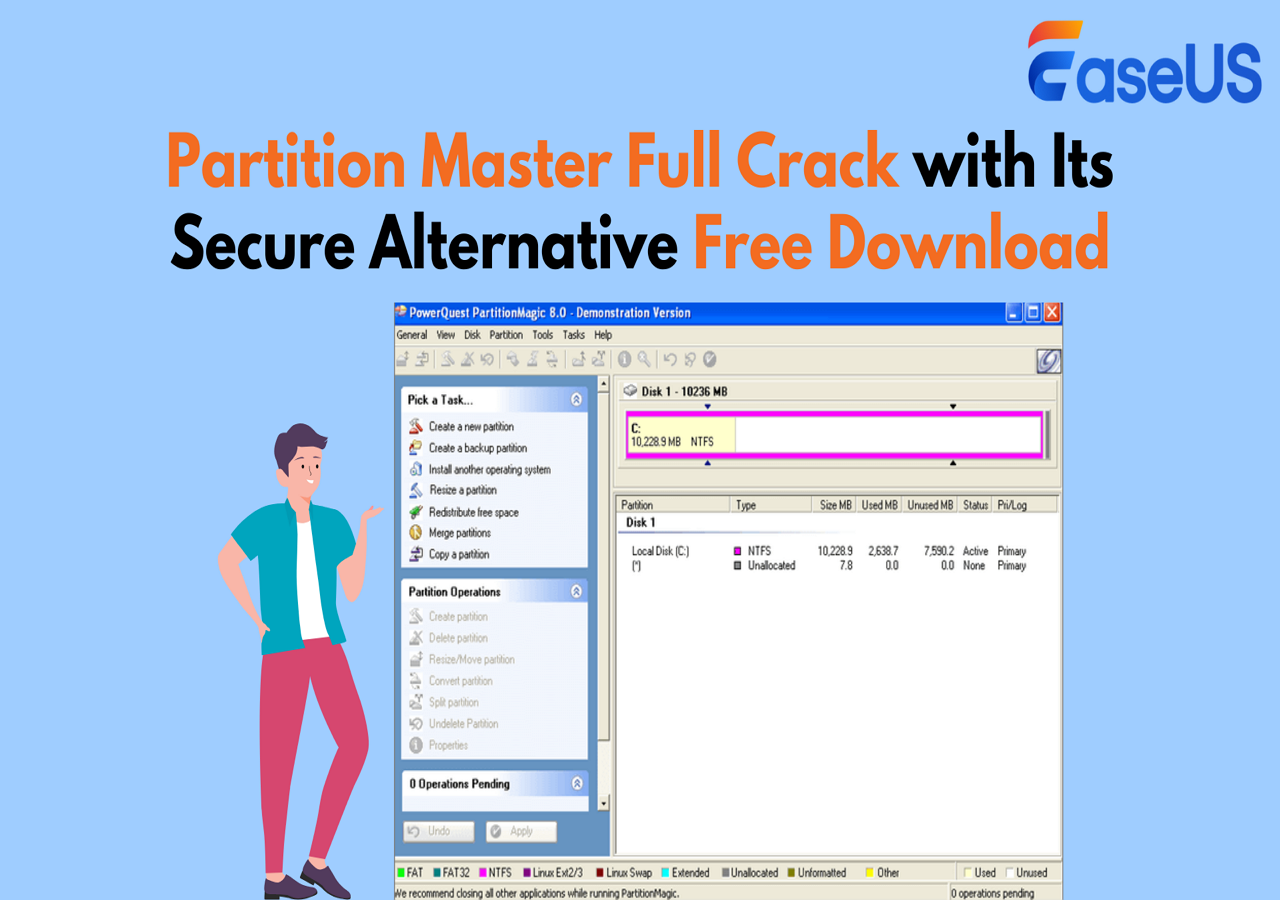
Bovendien kunnen gebruikers met deze software ook hun schijffouten corrigeren en gegevens van de beschadigde partities herstellen. Met de volgende stappen kunt u de status van uw schijf testen in EaseUS Partition Master:
Stap 1. Start EaseUS Partition Master en klik op de blauwe pijl om de functie "Schijfgezondheid" te activeren onder het gedeelte "Ontdekking".

Stap 2. Selecteer de doelschijf en klik op de knop 'Vernieuwen'. Vervolgens kunt u de gezondheidstoestand van uw schijf bekijken.

Conclusie
Kortom, Partition Magic full crack is noch veilig noch betrouwbaar, aangezien het officieel is stopgezet. Bovendien is de verouderde software niet compatibel met nieuwere systemen en stelt het uw gegevens bloot aan malware en virussen. Gebruikers zouden in plaats daarvan een moderne en veilige partitioneringstool zoals EaseUS Partition Master Free Edition moeten gebruiken vanwege de uitgebreide functies.
Door te kiezen voor een ondersteunde en legale partitiemanager kunt u uw gegevens beschermen en ervoor zorgen dat uw systeem soepel draait, zonder de gevaren van gekraakte software. Bovendien wordt de software continu bijgewerkt met nieuwe functies en biedt het realtime ondersteuning.
Als deze professionele software helpt, deel het dan met meer mensen.
Hoe kunnen wij u helpen?
Gerelateerde artikelen
-
Kan ik Windows-wachtwoorden ontgrendelen? Ja [5 beginnerstools]
![author icon]() Tina/2025/07/30
Tina/2025/07/30 -
Hoe kloon ik een harde schijf in Windows 11? Handleiding voor 2025
![author icon]() Tina/2025/07/30
Tina/2025/07/30 -
Download de gratis Toshiba Format Tool en formatteer uw Toshiba-apparaat eenvoudig
![author icon]() Tina/2025/07/30
Tina/2025/07/30 -
Opgelost: blokgrootte wijzigen van 4K naar 64K | 2023 Volledige gids
![author icon]() Tina/2025/07/30
Tina/2025/07/30
EaseUS Partition Master

Beheer partities en optimaliseer schijven efficiënt
